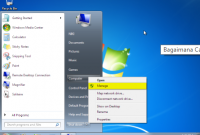Daftar Isi :
Cara Mengunci Folder di Windows 7
ilmupengetahuan.co.id – Data pada komputer merupakan hal yang sangat penting bagi pemilik komputer. Biasanya data tersebut berkaitan dengan kerjaan ataupun data-data kuliah juga data pribadi seperti foto-foto. Jika komputer Anda banyak yang menggunakan, maka Anda perlu mengamankan data-data pribadi dari orang lain yang memakai agar tidak ada yang melihat data pribadi yang tidak boleh orang lain lihat.
Ada banyak sekali cara untuk mengamankan data pada komputer. Salah satu hal yang biasanya orang lakukan adalah mengamankan data dengan cara mengunci folder penting pada komputer. Cara ini merupakan cara yang mudah dan bisa dilaukan tanpa menggunakan software tambahan. Bagaimana cara mengunci folder untuk mengamankan data Anda? Mari simak dan ikuti langkah-langkah mengunci folder di Windows 7.
Cara Mengunci Folder Tanpa Software
- Pertama buat folder baru yang ingin dikunci, cara ini untuk yang ingin mencoba membuat dari awal folder. Contoh disini saya membuat folder dengan nama Tentang.Komputer.com.
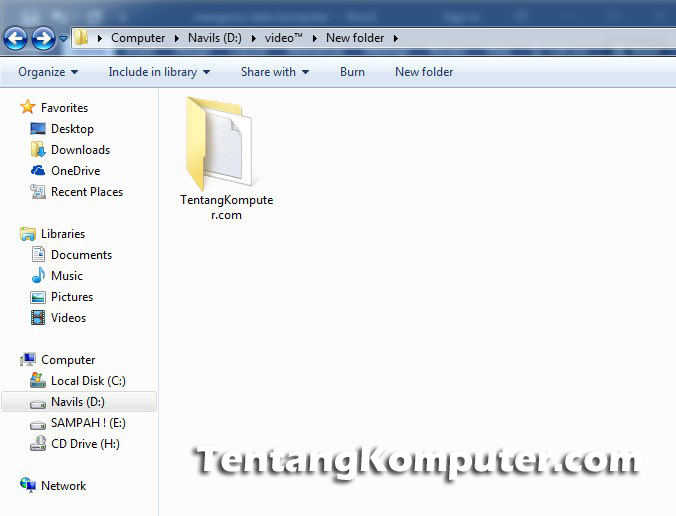
- Masuk ke foder yang ingin dikunci tadi, lalu buat file text menggunakan notepad. Klik kanan New > Text Document.
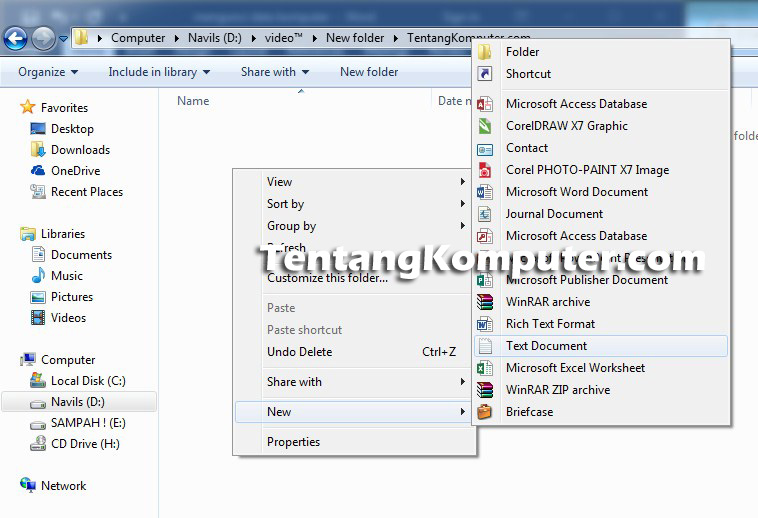
- Copy script di bawah ini dan paste script ke dalam file text Anda. Script ini berfungsi untuk mengunci folder Anda.
@ECHO OFF
title Folder Private
if EXIST “HTG Locker” goto UNLOCK
if NOT EXIST Private goto MDLOCKER
:CONFIRM
echo Are you sure you want to lock the folder(Y/N)
set/p “cho=>”
if %cho%==Y goto LOCK
if %cho%==y goto LOCK
if %cho%==n goto END
if %cho%==N goto END
echo Invalid choice.
goto CONFIRM
:LOCK
ren Private “HTG Locker”
attrib +h +s “HTG Locker”
echo Folder locked
goto End
:UNLOCK
echo Enter password to unlock folder
set/p “pass=>”
if NOT %pass%== GANTI_PASSWORD goto FAIL
attrib -h -s “HTG Locker”
ren “HTG Locker” Private
echo Folder Unlocked successfully
goto End
:FAIL
echo Invalid password
goto end
:MDLOCKER
md Private
echo Private created successfully
goto End
:End
- Masukkan password Anda dengan cara mengganti tulisan GANTI_PASSWORD yang ada di file text. Saya menggunakan password 12345678 untuk password folder saya.
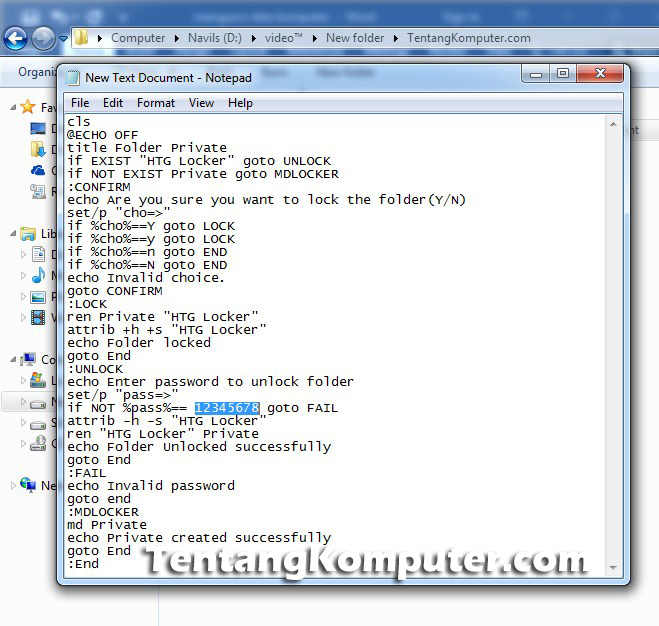
- Setelah selesai Save As file text dan beri nama locker.bat. Ganti Save as type menjadi All files.
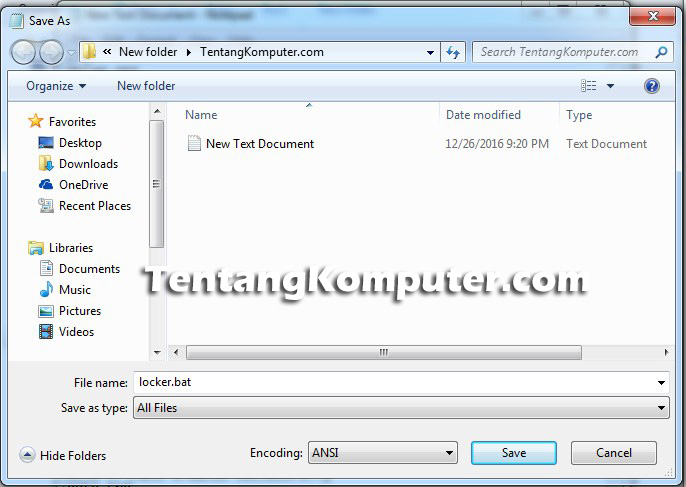
- Setelah Anda selesai membuat file locker.bat, hapus file text yang bernama “New Text Document”. Buka file locker.bat dengan cara mengklik 2x dan secara otomatis akan muncul folder Private. Nah, folder privat ini adalah folder tempat kita menyimpan data-data penting kita. Semua data yang ingin dikunci masukkan ke dalam folder Privat.
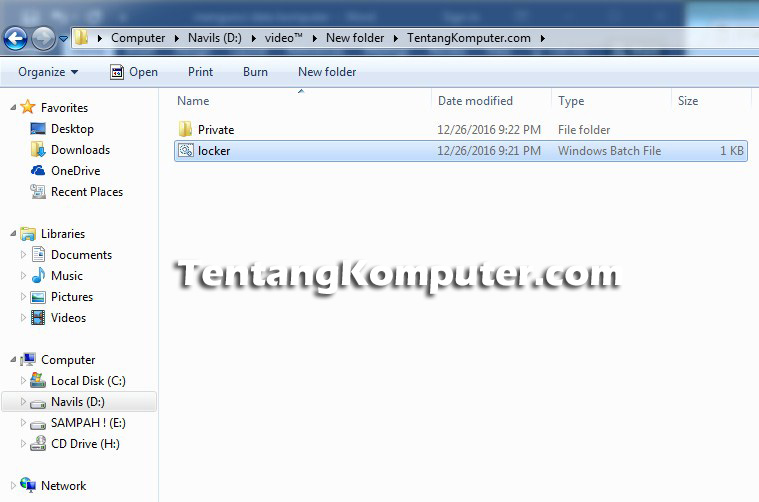
- Setelah selesai menyimpan file-file penting kedalam folder Private, jalankan kembali file locker.bat. Akan tampil seperti gambar dibawah ini, pertanyaan untuk mengunci folder. Isi dengan huruf Y jika menyetujui ingin mengunci folder kemudian tekan Enter.
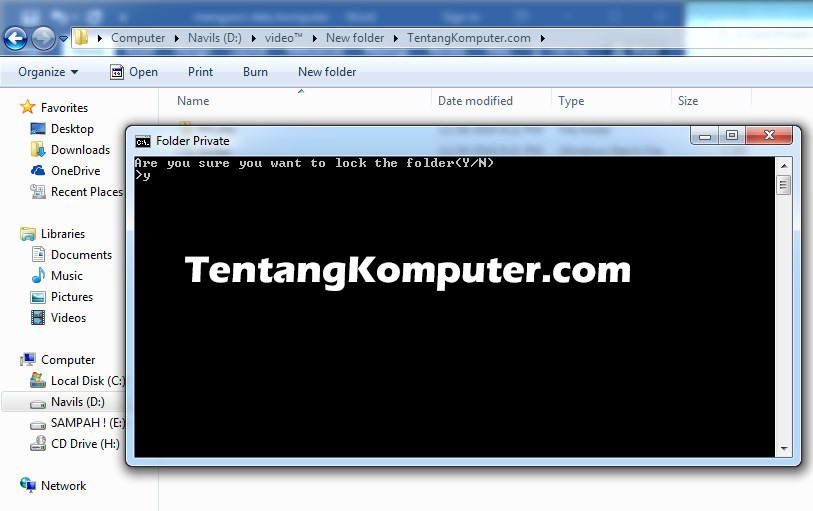
- Secara otomatis folder Private akan tersembunyi.
- Untuk menampilkan folder tersebut, klik dua kali file locker. Anda akan diminta mengisi password, kemudian masukkan password yang Anda buat tadi untuk membukanya folder yang dikunci.
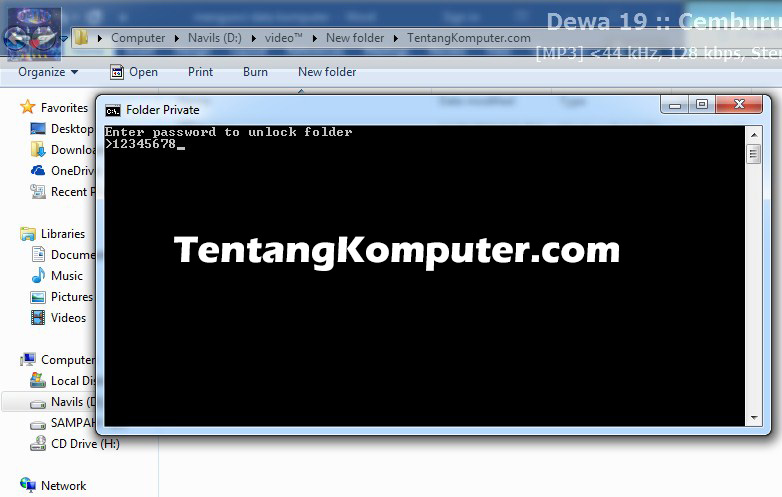
- Maka akan tampil folder Private yang tadi tersembunyi. Jika Anda ingin mengunci sekaligus menyembunyikannya lagi, cukup klik dua kali file locker.bat, masukkan huruf Y kemudian Enter.
- Selesai.
Cara Mengatasi Lupa Password
Apabila Anda membuat suatu password pasti tidak luput dengan lupa, karena banyak password yang harus Anda ingat dalam kehidupan sehari-hari. Tenang saja jangan khawatir jika Anda lupa password setelah mengunci folder di windows 7. Ikuti langkah dibawah ini maka Anda dapat mengakses lagi folder yang sudah Anda kunci dengan cara mengganti passwordnya.
- Pertama Anda masuk ke lokasi folder yang di kunci.
- Klik kanan file locker.bat.
- Kemudian pilih Edit.
- Ganti password Anda dengan password yang mudah diingat Anda dan sulit diingat orang lain.
- Selesai.
Bagaimana ? Mudah bukan ? itulah tadi cara sederhana mengunci folder yang ada di windows 7 tanpa repot-repot menggunakan aplikasi tambahan. Semoga pengetahuan Anda menambah setelah membaca artikel ini dan semoga artikel ini bermanfaat untuk banyak pengguna komputer lainnya.
Baca Juga:
– Cara Mudah Menggunakan System Restore Windows 7
– Perintah – Perintah Dasar Terminal Linux Lengkap
– Linux : Sejarah Ubuntu Lengkap
– 4 Cara Cepat Mengambil Screenshot Di Laptop & Komputer